Jak zobaczyć swój dom na Google Maps?
Twój dom na Google Maps.
Jak znaleźć i zobaczyć swój dom na Google Maps?
Słyszałeś, że można zobaczyć swój dom w internecie, ale nie wiesz jak to zrobić? To proste i chętnie wytłumaczymy Ci jak możesz zobaczyć swój własny dom w internecie.
W tym celu, wystarczy użyć narzędzia Google Street View, które oferują Mapy od Google. W ten sposób, dzięki kilku kliknięciom możesz odnaleźć swój dom, lub znaleźć się w niemalże dowolnym miejscu na ziemi bez konieczności wychodzenia z domu. W tym artykule wytłumaczymy jak można to zrobić.
Jak zobaczyć swój dom - instrukcja krok po kroku.
Krok 1. Zacznijmy od początku. Wejdź na Google Maps i wpisz adres swojego domu.
- Aby rozpocząć, zacznij od wpisania w wyszukiwarce przeglądarki hasła “Mapy Google”. Następnie kliknij w pierwszy link który Ci się wyświetli. Później, po otwarciu linku, na ekranie powinna ukazać Ci się interaktywna mapa. W lewej górnej części ekranu, pojawi się pole tekstowe (oznaczone niebieską strzałką). Wpisz tam swój adres domowy, a następnie kliknij przycisk z ikonką lupy lub naciśnij klawisz “Enter” na klawiaturze. Jeśli wpis okaże się niejasny, pojawi się rozwijana lista sugerowanych adresów które są najbliższe w znaczeniu lokalizacji którą podałeś.
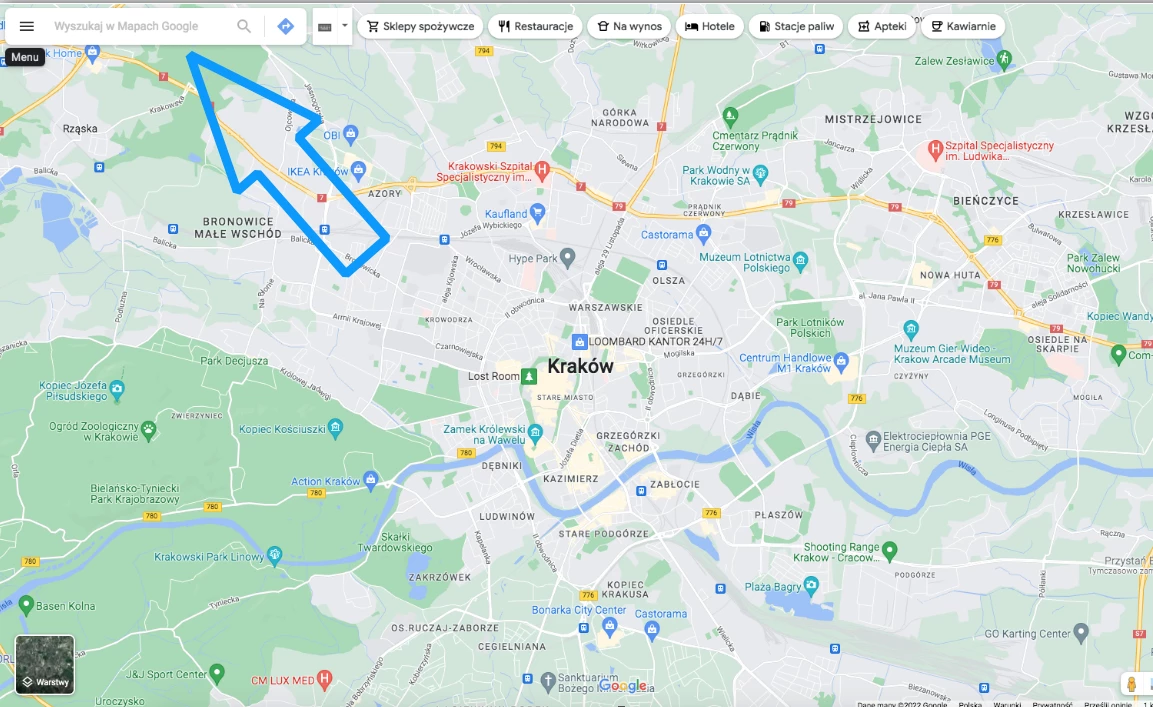
Krok 2. Orientacja na mapie. Zobacz dokładną lokalizację Twojego domu na mapie.
Po kliknięciu w przycisk lupy, Mapy Google rozpoczną wyszukiwanie lokalizacji którą wpisałeś. Zostanie ona oznaczona czerwonym znacznikiem (Na poglądowym zrzucie ekranu poniżej, oznaczyliśmy ten znacznik dodatkowo czerwonym kwadratem). Dzięki temu zobaczysz dokładnie lokalizację swojego domu na mapie. Z kolei, jeśli chcesz zobaczyć go bezpośrednio w trybie “widoku na żywo", będziesz musiał kliknąć na zdjęcie umieszczone na środku, w dole ekranu na którym jest napisane “Widok z ulicy” (Na poglądowym obrazku oznaczyliśmy to miejsce niebieskim kwadratem).
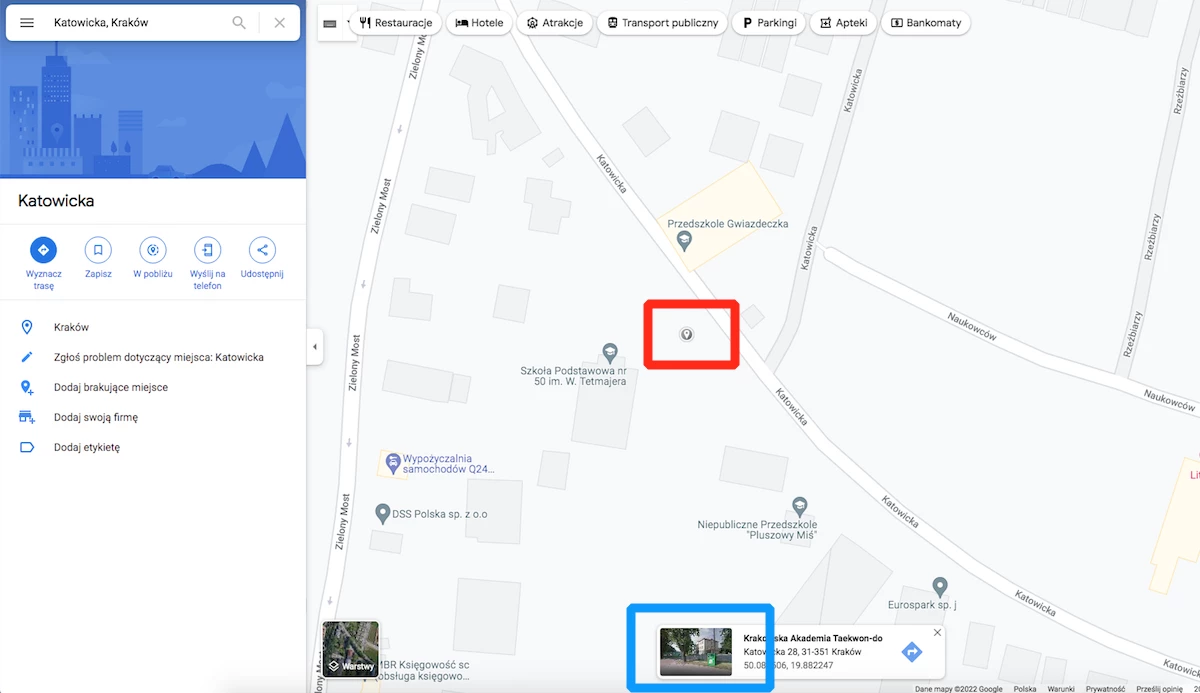
Krok 3. Widok z ulicy “na żywo”. Zmień perspektywę lub przybliż obiekt.
Dzięki tej prostej czynności będziesz od teraz mógł zobaczyć swój dom na mapach Google tak, jakbyś dosłownie się teraz tam znajdował. Przeciągnij kursor na ekranie w kierunku, w którym chciał(a)byś obrócić kamerę. Żeby zmienić perspektywę postrzegania obrazu i zobaczyć swój dom lub dowolny obiekt pod innym kątem - kliknij dwukrotnie na obraz.

Krok 4. Przespaceruj się po okolicy.
Mapy Google w trybie "widoku z ulicy" oferują znacznie więcej niż tylko widok na określony obiekt z jednego konkretnego miejsca. Oprócz podglądu wybranego obiektu, możesz przespacerować się po okolicy. Wystarczy kliknąć lewym przyciskiem myszy w kierunku, w którym chcesz iść. Osoby, które pojawią się w widoku z ulicy, zostaną rozmyte z powodu polityki prywatności firmy Google, choć przy odrobinie skupienia, być może dalej będziesz mógł rozpoznać niektórych sąsiadów, a nawet może "spotkasz" siebie spacerującego po mieście.
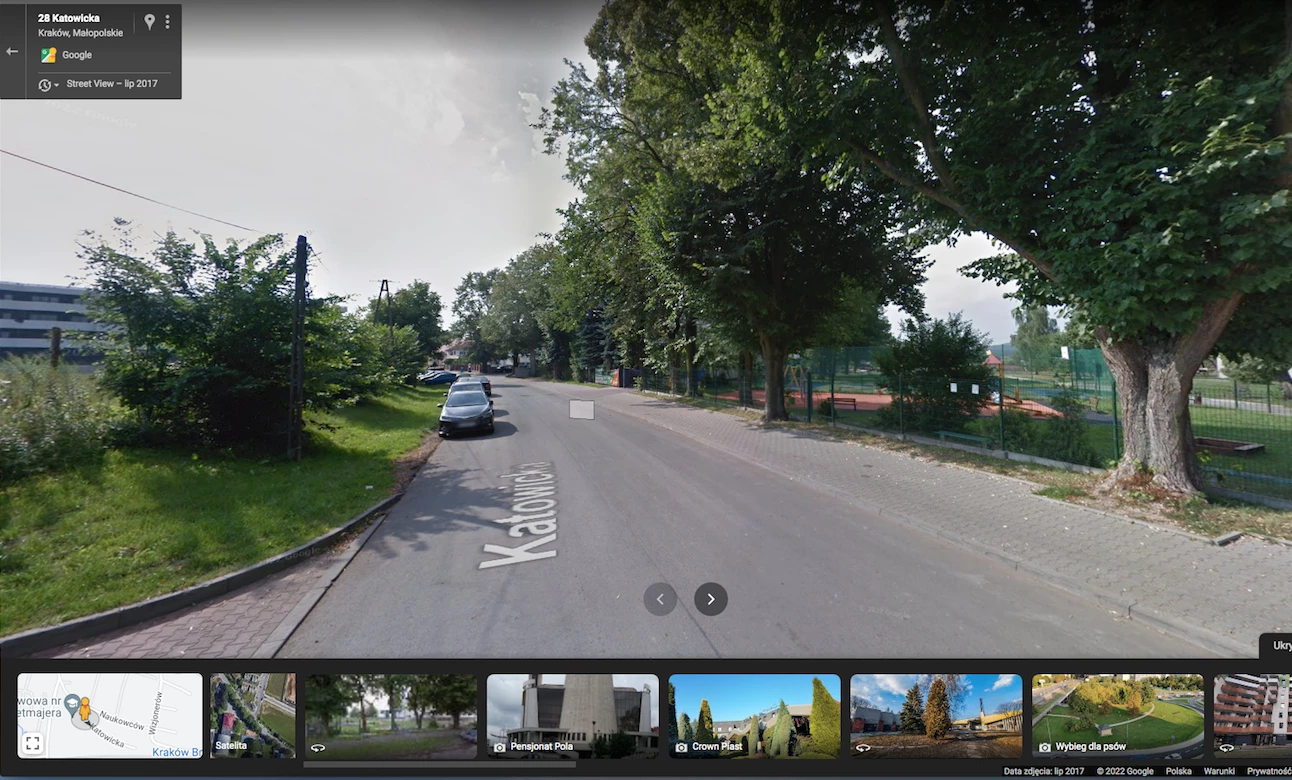
Krok 5. Pełnia możliwości Google Maps. Nie tylko Twoja okolica, lecz cały świat.
Na mapach Google będziesz mógł nie tylko zobaczyć swój dom, ale także prawie każde miejsce na świecie, które chcesz. W taki sam sposób jak zobaczyłeś swój dom, będziesz mógł zobaczyć inne miasto lub państwo. Wyszukuj punkty orientacyjne na całym świecie, które zawsze chciałeś zobaczyć. Wystarczy, że na samym początku zamiast adresu w którym znajduje się Twój dom, wpiszesz inny interesujący Cię adres. Następnie powtórz ponownie opisaną procedurę i na dobre ciesz się odkrywaniem świata prosto z twojego domu.

Zobacz też:
"OK Google". Jak działa asystent Google?
Aby dodać komentarz, zarejestruj się
Zarejestruj się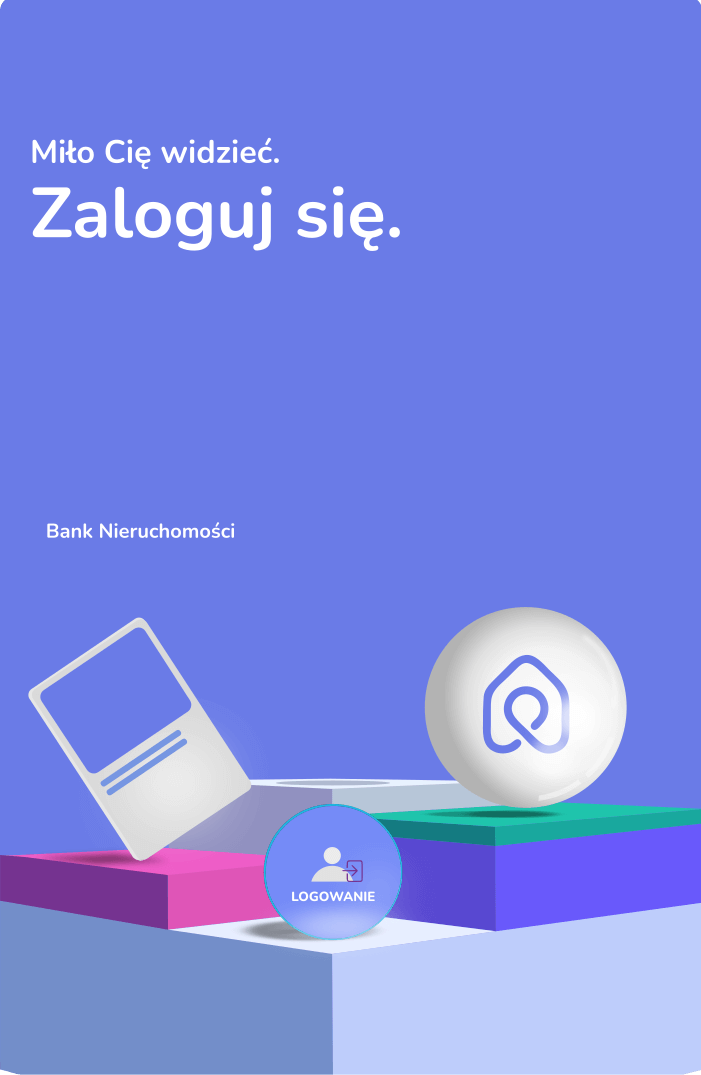
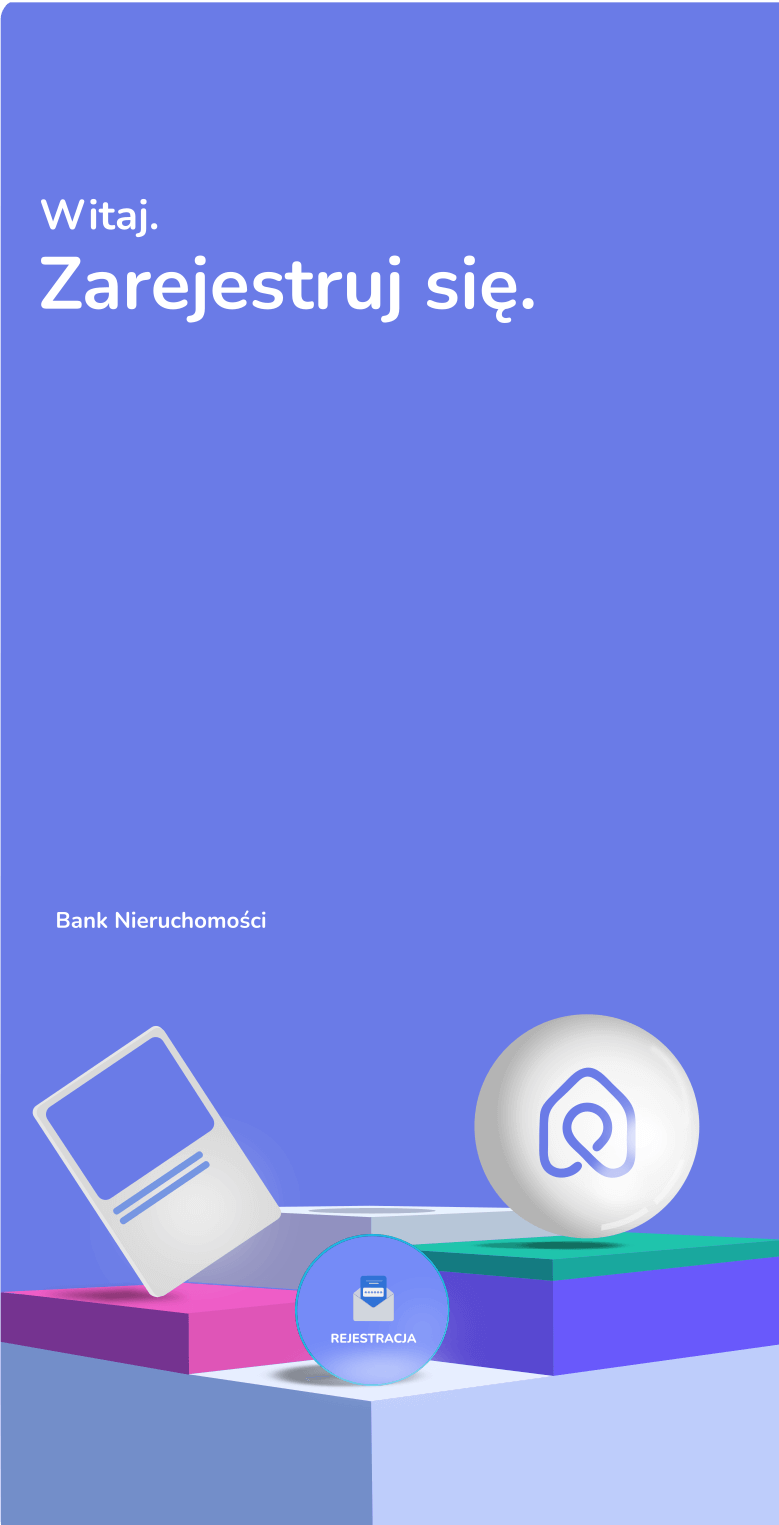
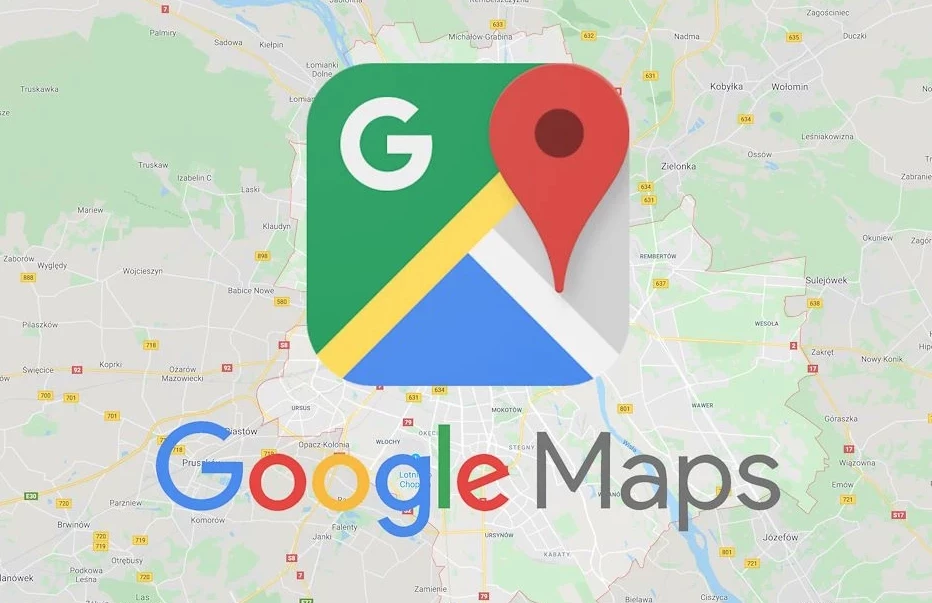


Komentarze
Brak komentarzy - bądź pierwszym użytkownkiem, który skomentuje ten artykuł